【フレッツ・ウイルスクリア】インストール方法(初回インストール)
インストールの操作手順については提供条件をご確認のうえ、以下をご参照ください。
1.こちらを開き[フレッツ・ウイルスクリア 各種申込ツール ダウンロード]をクリックします。
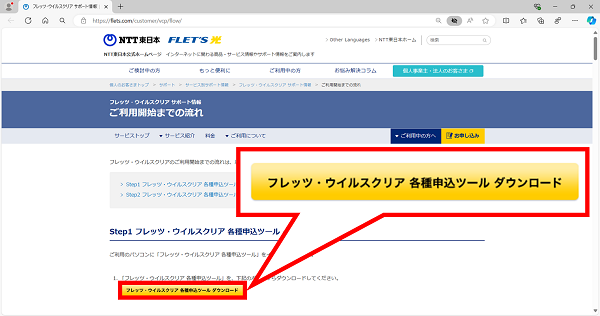
2.画面右上の[ファイルを開く]をクリックします。
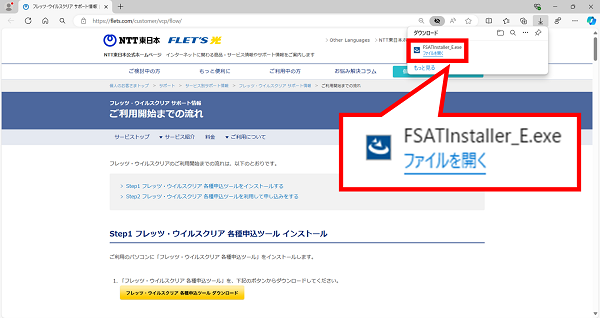
3.「ユーザーアカウント制御」は、[はい]をクリックします。
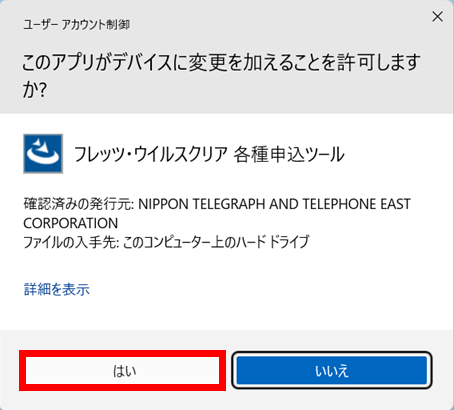
4.「インストールの準備をしています」と表示されますので、しばらくお待ちください。
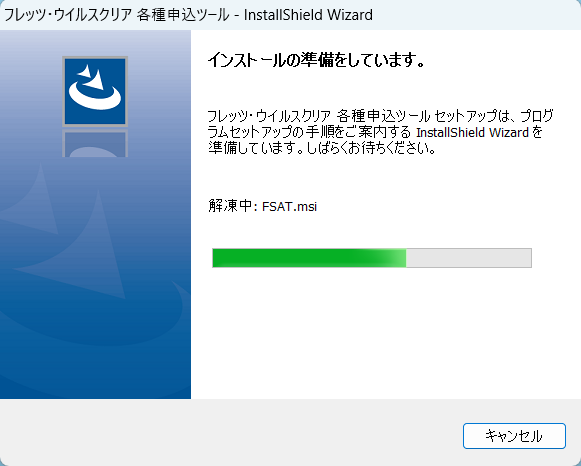
5.以下の画面が表示されたら、起動中のアプリケーションを終了し[OK]をクリックします。
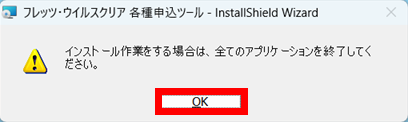
6.「使用許諾契約」を確認し[使用許諾契約の条項に同意します(A)]にチェックを入れ、[次へ(N)]をクリックします。
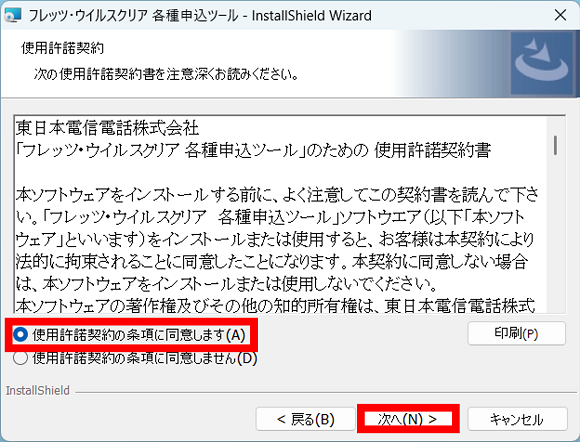
7.[インストール(I)]をクリックします。
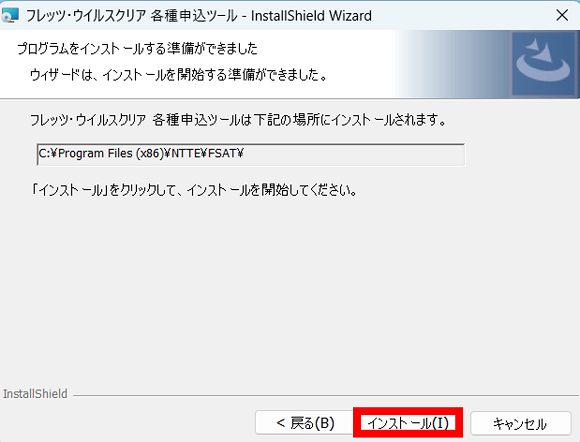
8.インストール後、アップデートが始まります。そのままお待ちください 。

9.ログイン画面が表示されますので[お客様ID]と[アクセスキー]を入力し、[ログイン]をクリックします。
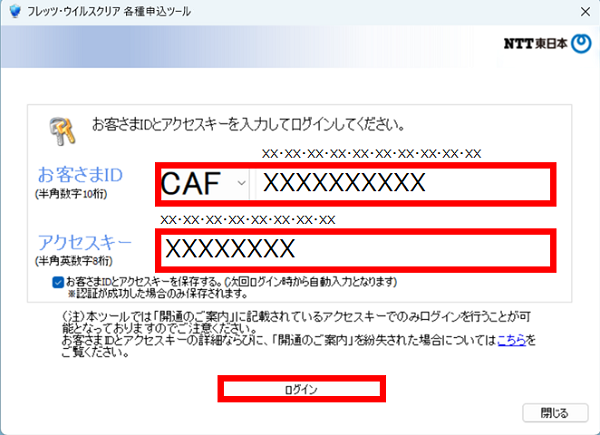
Check!
「お客さまID」と「アクセスキー」は、インターネットをご契約時にお送りしている封書「開通のご案内」に記載されています。開通のご案内を紛失された場合は「NTT総合窓口」へお問い合わせください。
■NTT総合窓口
・電話番号:0120-116-116
・受付時間:午前9時~午後5時(年末年始を除きます)
詳細については、こちらをご覧ください。
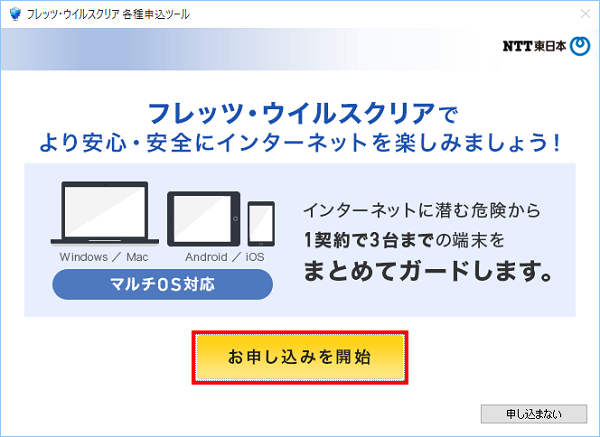
11.利用規約をご一読の上、[同意する]をクリックします。
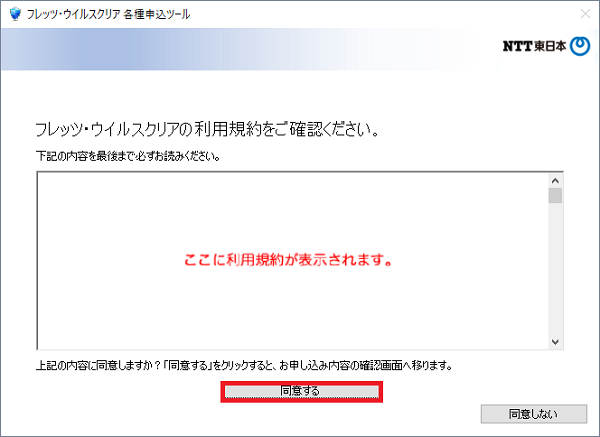
12.お申込み日と利用料金を確認し、[お申し込み]をクリックします。
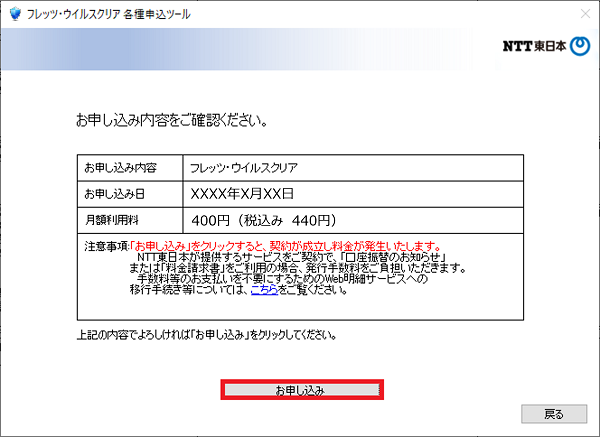
13.[次へ]をクリックします。
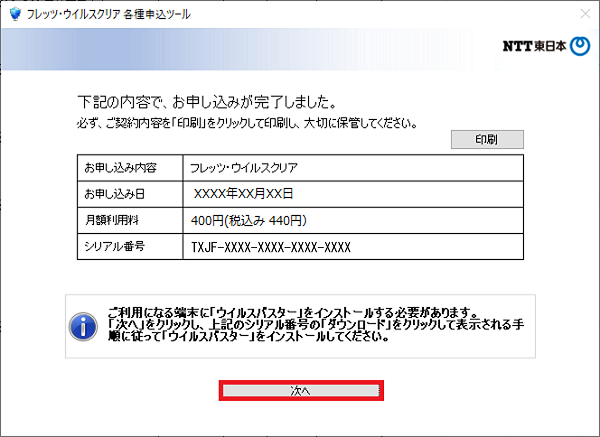
14.シリアル番号の右側の、[ダウンロード]をクリックします。
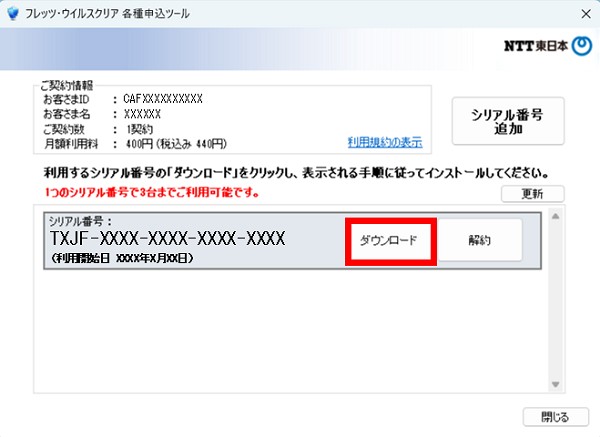
15.「プログラムのダウンロード」が開きます。[Windows版を今すぐインストール]をクリックします。
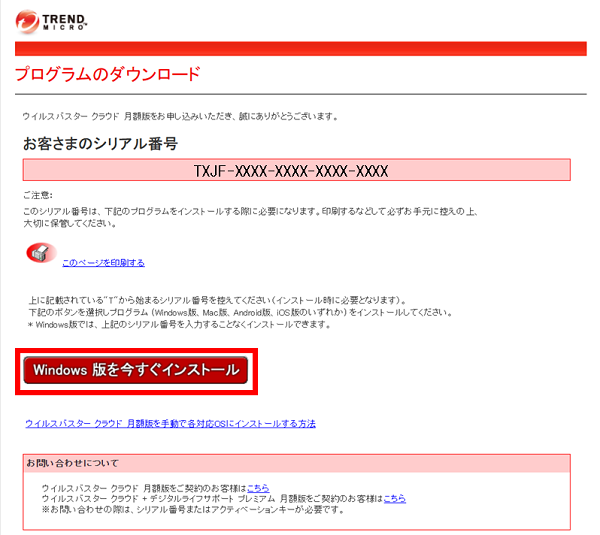
16.ダウンロードした「TT~」から始まる[ファイルを開く]をクリックします。
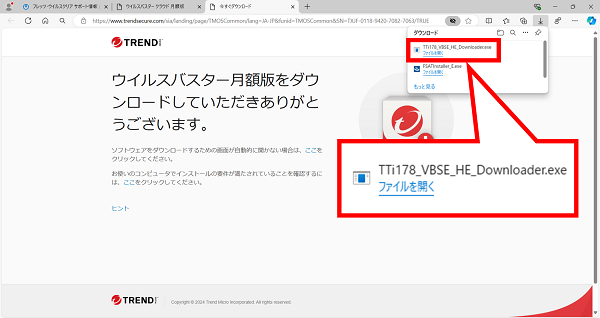
17. 「ユーザーアカウント制御」が表示された場合は、[はい]をクリックします。
表示されない場合は、手順18へ進みます。
表示されない場合は、手順18へ進みます。
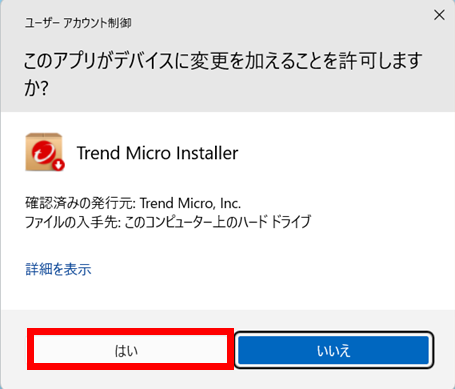
18.ファイルのダウンロード、インストールが始まりますのでそのままお待ちください。
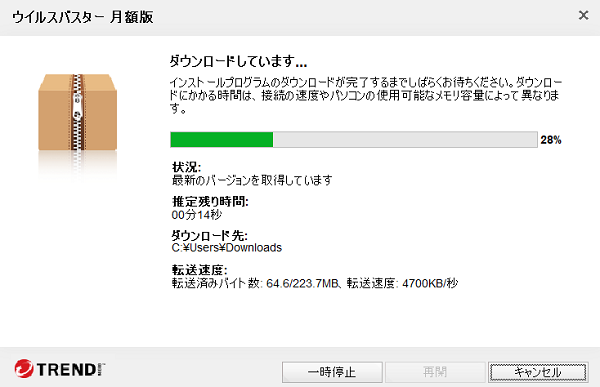
19. 「使用許諾契約」、「プライバシーと個人データの収集」を確認し、[同意して次へ] をクリックします。
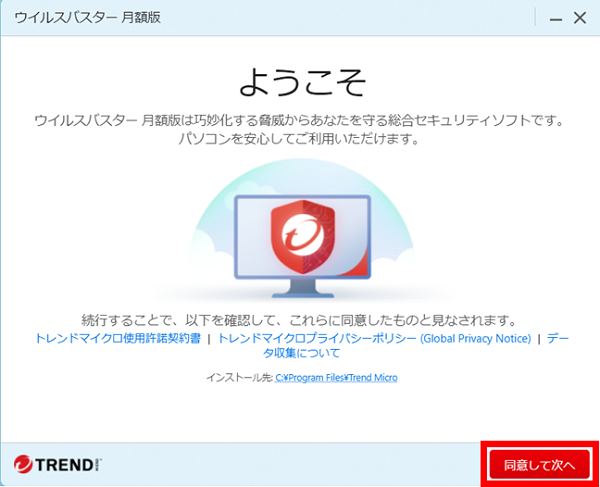
20.動作環境の確認後、インストールが始まります。そのままお待ちください。
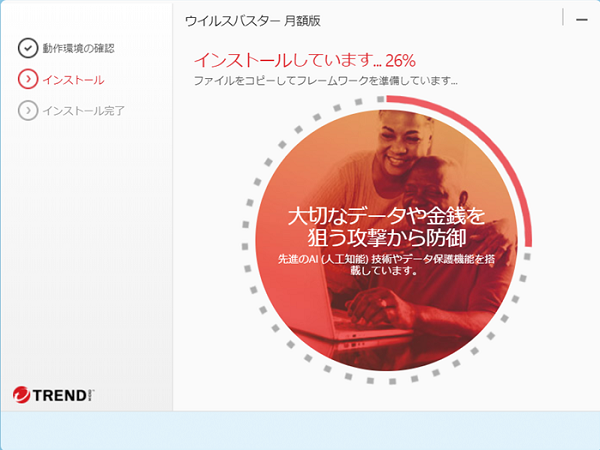
21.インストールが終了すると「登録情報の入力」が表示されます。
必要項目をご入力下さい。
ご入力後「お客様から収集する個人情報の取扱いについて」に同意が必要です。
画面左下のチェックボックスをクリックし、[次へ]をクリックします。
必要項目をご入力下さい。
ご入力後「お客様から収集する個人情報の取扱いについて」に同意が必要です。
画面左下のチェックボックスをクリックし、[次へ]をクリックします。
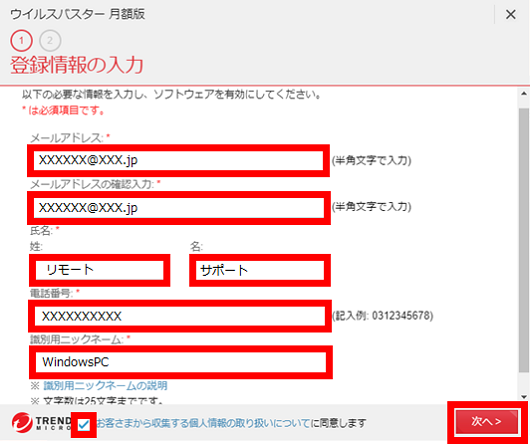
22.内容を確認し[完了]をクリックします。
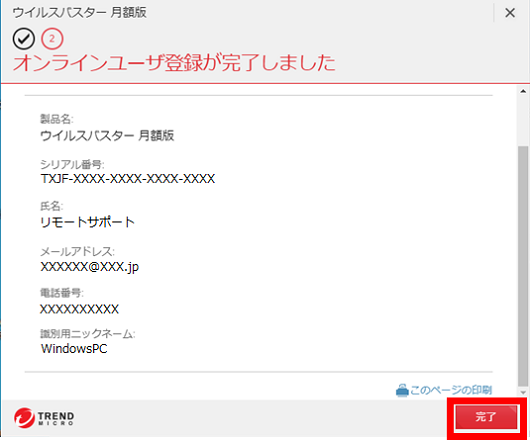
23.デスクトップに追加された[ウイルスバスター月額版]をダブルクリックし、「保護されています」と表示されたらインストールは完了です。
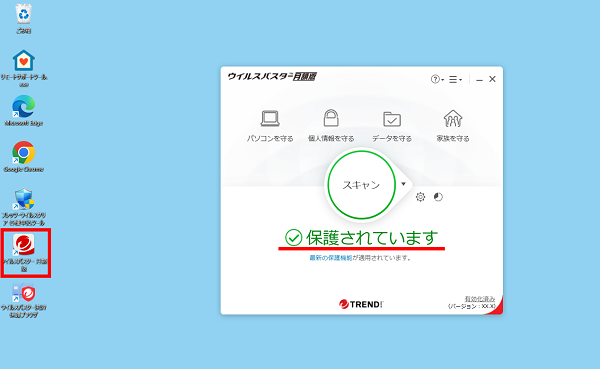
疑問・問題は解決しましたか?
アンケートへのご協力ありがとうございました。
リモートサポートサービス会員様はチャットでオペレーターに質問できます。
お困りごとが解決できない場合は、下のボタンから是非チャットをご利用ください。
リモートサポートサービス会員様はチャットでオペレーターに質問できます。下のボタンから是非チャットをご利用ください。






